更新鸿蒙系统以后,不少用户们都会在桌面狠下功夫布置一番,字体也不落下。据悉,鸿蒙系统字体还可以设置成自己的字体,那么华为鸿蒙系统字体怎么设置呢?一起来看看吧!
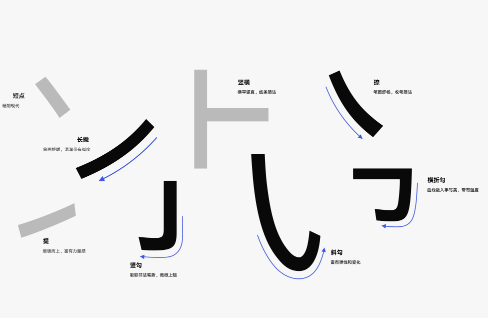
鸿蒙系统字体颜色、大小、粗细怎么改
鸿蒙系统字体在系统设置里面,打开“设置>显示和亮度>字体大小与粗细>字体粗细”。字体粗细除“最细”、“标准”和“最粗”三个固定档位外,在两侧区间内支持无级调节。字体粗细和颜色可以自行设置,还是挺方便的。
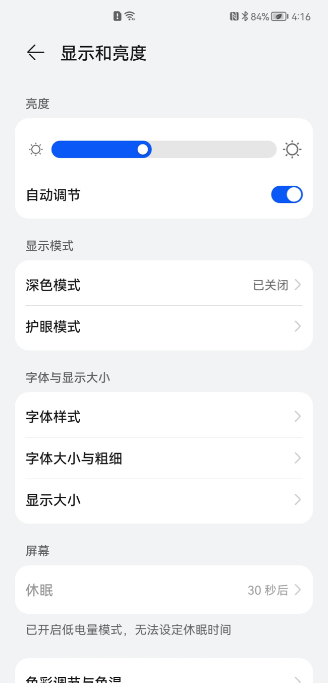
鸿蒙系统字体怎么设置成自己的
首先打开设置找到字体,或者也可以直接在主题里面进入,接着点击AI造字
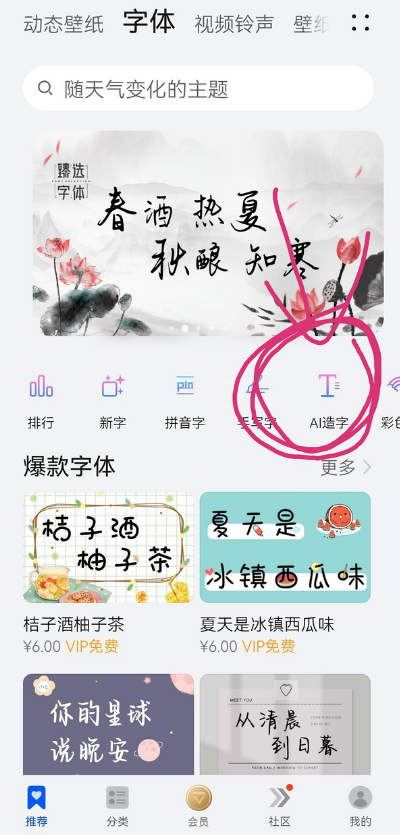
输入你想写的字
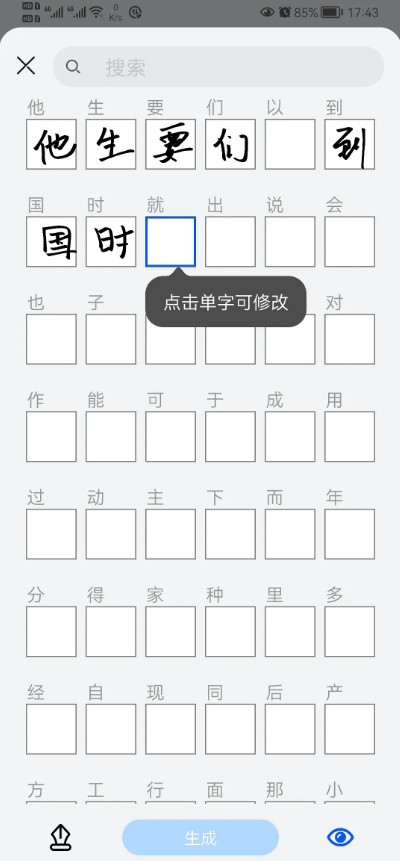
另外也可以单个修改字体
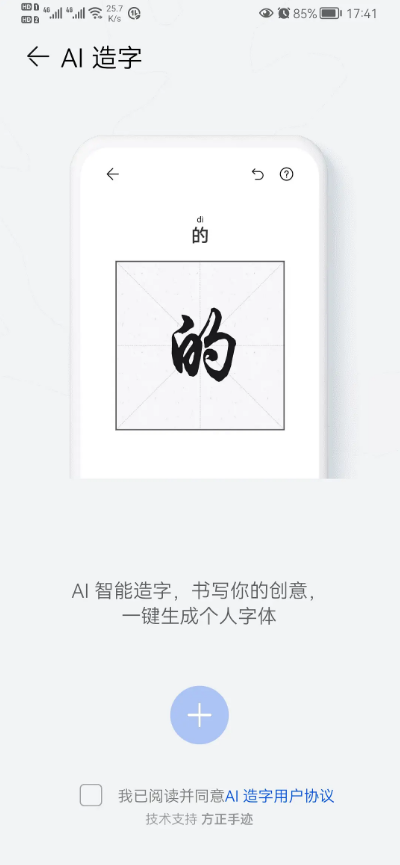
最后勾选同意AI造字用户协议
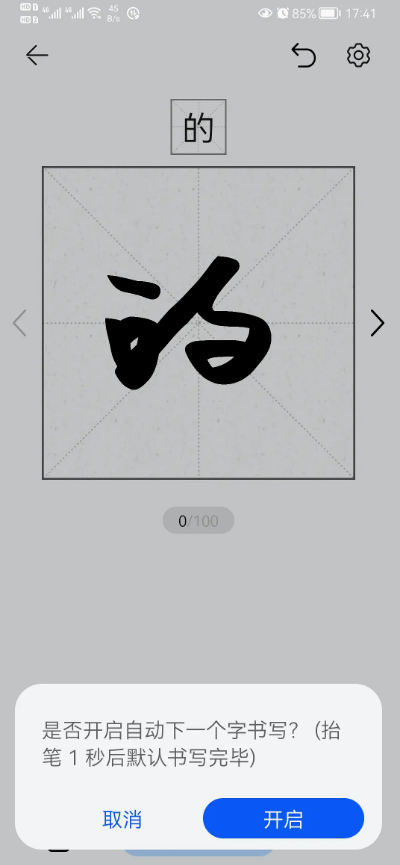
给自己的字体取一个好听的名字就可以了

另外据说不仅此次鸿蒙系统支持自己设置字体,华为新机都可以支持这个功能,大家可以尝试一下~